什麼是惡意軟體 HackTool:Win32/Keygen?如何去除?

您是否掃描過您的設備並發現它感染了 HackTool:Win32/Keygen?在您使用破解或金鑰產生器啟動進階軟體後,Windows Defender 可能會自動警告您有關此惡意軟體的存在。

電腦無法捕捉WiFi電波的原因之一是因為網路卡的MAC位址與WiFi網路的MAC位址不符。現在的解決辦法是自訂網路卡的MAC位址,使其能夠符合WiFi網路的MAC位址。
在下面的文章中,我們將指導您如何在 Windows、Linux 和 macOS X 電腦上變更 MAC 位址。

除了在Windows上使用軟體更改MAC位址外,我們還可以直接在電腦的設定中更改它。大多數網路卡允許使用者從 Windows 預設裝置管理員的設定窗格中設定選購的 MAC 位址。
但是,有些卡沒有支援此功能的驅動程式。
在 Windows 作業系統中,按下「開始」按鈕,進入「裝置管理員」並啟動它。找到並展開網路 介面卡,然後右鍵單擊您的適配器並選擇屬性。前往「進階」選項卡,然後在「屬性」清單中找到「本機管理的位址」。您的 MAC 位址將顯示在「值」部分。您所需要做的就是輸入一個新的並重新啟動電腦。
這可能在某些版本的 Windows 中不起作用,但您仍然可以使用第三方軟體變更您的 MAC 位址。Technitium是一個免費工具,可以讓您做到這一點。下載並安裝軟體,然後啟動它。在 Technitium 中,按一下「隨機 MAC 位址」選項卡,然後按一下「立即變更」並重新啟動電腦。
首先,在螢幕底部的面板中,我們找到網路圖示並點擊編輯連線。選擇您要自訂的網路連接,然後按一下「編輯」。
在編輯網路連線介面中,找到有線乙太網路標籤。最後在克隆 MAC 位址部分輸入新的 MAC 位址。點擊“儲存”以儲存變更。
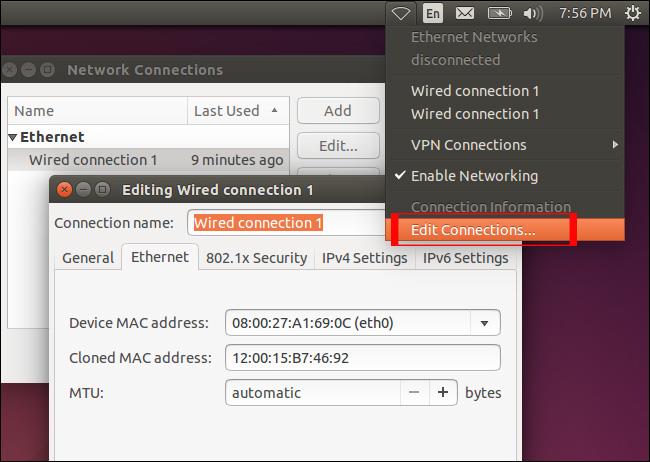
如果使用者連接到無線網絡,請按一下WiFi 標籤。還要在「克隆的 MAC 位址」部分中輸入新的 MAC 位址,如下所示。點擊“儲存”進行儲存。
在 Linux 上,我們也可以透過終端機視窗透過命令列來更改 MAC 位址。
首先,使用鍵盤快速鍵 Ctrl 和 Alt-T 開啟終端機窗口,或開啟右上角的 Dash 選單,鍵入關鍵字 Terminal。
在終端機視窗中輸入命令:
第一個命令列將關閉網路接口,第二個命令列將更改 MAC 位址,最後一行將重新開啟連接。 eth0 部分將輸入您要調整的網路介面的名稱。 xx 字元是使用者的 MAC 位址。
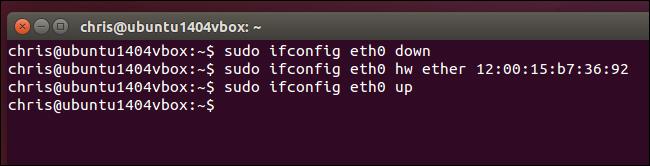
如果您不確定網路名稱,可以執行 ifonfig 開啟有線和無線網路連線清單。
重新啟動電腦後,新的 MAC 位址將會重設。如果希望這些變更成為預設值,使用者需要調整/etc/network/interfaces.d/或/etc/network/interfaces中對應的設定檔。
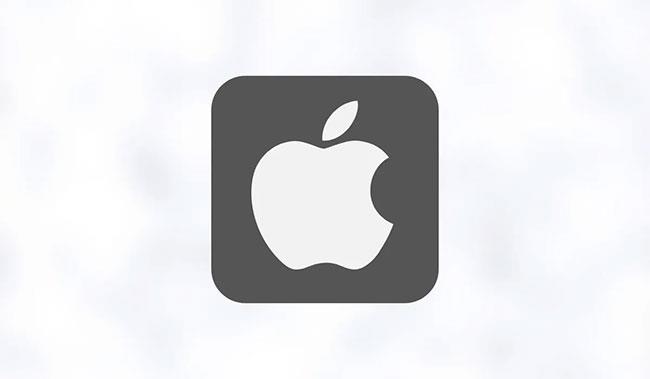
在 MacOS 中更改 MAC 位址最簡單的方法是透過終端應用程式。您可以透過開啟Finder並導航至應用程式 > 實用程式 > 終端機來存取它。
啟動終端應用程式後,輸入以下命令:
openssl rand -hex 6 | sed 's/\(..\)/\1:/g; s/.$//'中斷 Mac 與網際網路的連線並輸入以下內容(將「MUO」替換為隨機 MAC 位址):
sudo ifconfig en0 ether MUO請注意,重新啟動電腦後,您的 MAC 位址將恢復為預設值,因此每次想要隱藏 MAC 位址時都需要執行相同的命令。
更改完新的MAC位址後,我們就可以繼續檢查了。
對於 Windows 計算機,我們打開命令提示符,然後輸入命令列 ipconfig /all。對於 Linux 和 macOS X,打開終端機並輸入命令列 ifconfig。
更改您的 MAC 位址有助於防止您被追蹤。希望上述在 Windows、Linux 和 macOS 裝置上更改 MAC 位址的說明對您有用!
祝您真正成功!
您是否掃描過您的設備並發現它感染了 HackTool:Win32/Keygen?在您使用破解或金鑰產生器啟動進階軟體後,Windows Defender 可能會自動警告您有關此惡意軟體的存在。
探索如何在Windows 10上建立和管理還原點,這是一項有效的系統保護功能,可以讓您快速還原系統至先前狀態。
您可以使用以下 15 種方法輕鬆在 Windows 10 中開啟<strong>裝置管理員</strong>,包括使用命令、捷徑和搜尋。
很多人不知道如何快速顯示桌面,只好將各個視窗一一最小化。這種方法對於用戶來說非常耗時且令人沮喪。因此,本文將向您介紹Windows中快速顯示桌面的十種超快速方法。
Windows Repair 是一款有效的 Windows 錯誤修復工具,幫助使用者修復與 Internet Explorer、Windows Update 和其他重要程式相關的錯誤。
您可以使用檔案總管選項來變更檔案和資料夾的工作方式並控制顯示。掌握如何在 Windows 10 中開啟資料夾選項的多種方法。
刪除不使用的使用者帳戶可以顯著釋放記憶體空間,並讓您的電腦運行得更流暢。了解如何刪除 Windows 10 使用者帳戶的最佳方法。
使用 bootsect 命令能夠輕鬆修復磁碟區引導程式碼錯誤,確保系統正常啟動,避免 hal.dll 錯誤及其他啟動問題。
存檔應用程式是一項功能,可以自動卸載您很少使用的應用程序,同時保留其關聯的檔案和設定。了解如何有效利用 Windows 11 中的存檔應用程式功能。
要啟用虛擬化,您必須先進入 BIOS 並從 BIOS 設定中啟用虛擬化,這將顯著提升在 BlueStacks 5 上的效能和遊戲體驗。








